三年级下册信息技术公用电脑谁做主泰上课标版
三年级下册信息技术教案-6.公用电脑谁做主|泰上课标版
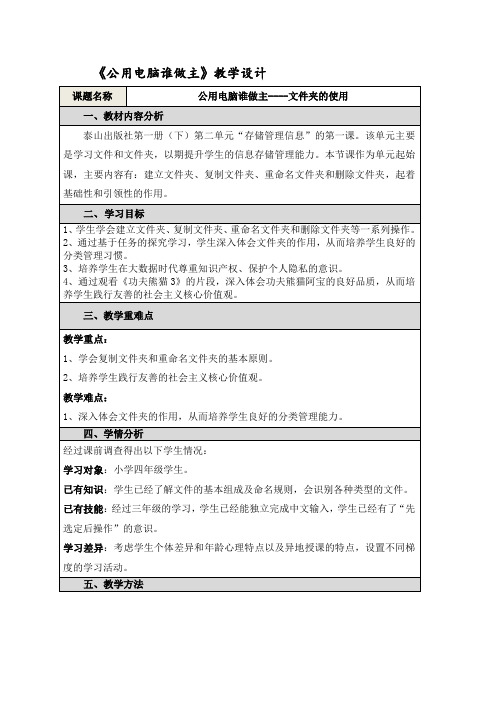
《公用电脑谁做主》教学设计以任务驱动为主,展开探究化学习,将学生感兴趣的动画电影融入到任务设计与课堂教学中,在轻松的氛围下实现边玩边学。
六、教学环境及资源准备教学环境:联网的微机室。
教学资源:多媒体课件、相关教具。
七、教学过程教学过程教师活动学生活动设计意图激趣导入明确任务(预计用时3min)在今年上半年的时候上映了一部关于熊猫的电影。
同学们看过吗?播放《功夫熊猫3》精彩片段。
《功夫熊猫3》观看影片从学生喜爱的动画电影导入,让学生化身为可爱的阿宝形象,激发学生的学习兴趣请同学们化身阿宝,老师化身为阿宝的师傅,师生一起来大战反派人物!为本节课的学习做好心理准备。
以大战的形式开展任务探究,激发学生的学习热情教材引路探究任务(预计用时30min)一:组建战队(预计用时5min)组建战队,分别是“熊猫战队”和“反派凯战队”(边引导边用实物展示),请同学们在电脑中组建2个战队。
电脑中的文件夹就像盒子一样,既可以盛放文件也可以盛放文件夹,我们通常用文件夹来分类管理电脑中的文件。
紧接着抛出问题:建立文件夹体会文件夹的作用。
借助智慧卡、小组合作探究学生边讲解边演示操作步骤。
通过实物展示,引导学生深刻理解文件夹的概念将文件夹比作盒子,让学生有一个直观具体的认识学习建立文件夹学习文件夹那个文件夹的名字取得不好,为什么?思考回答命名要直观好记二:阿宝分身(预计用时18min)反派凯可以通过控制僵尸的方式实现自己的分身,但是功夫熊猫阿宝却没有分身之术,请同学们想办法在电脑当中帮助阿宝实现分身。
复制文件件的时候,文件夹里的内容是否被同时复制了呢?德育重要资料,记得复制备份哦!紧接着让学生将把阿宝的分身重命名为“阿宝”复制文件夹借助智慧卡、小组合作探究学生边讲解边演示操作步骤。
思考回答借助智慧卡、小组合作探究学生边讲解边演示操作步骤。
尝试体验复制的作用学习复制文件夹引导学生体验“复制文件夹的时候,文件夹里的内容也同时被复制”。
三年级下册信息技术教案- 6.公用电脑谁做主|泰上课标版

第六课公用电脑谁做主教学目标1、知识目标:能够管理文件夹,掌握文件夹的建立、复制、删除及命名规则,体验文件夹对分类管理资源的作用;2、技能目标:通过情景化、故事性的学习场景,体验到文件夹的操作方法与应用特点;3、情感目标:树立安全、分类使用资源空间的意识,提高对资源管理空间的认识,对文件夹的意义产生兴趣,并初步养成数据备份的意识。
教学重点:能够管理文件夹,掌握文件夹的建立、复制、删除及命名规则,体验文件夹对分类管理资源的作用。
教学难点:能够管理文件夹,掌握文件夹的建立、复制、删除及命名规则,体验文件夹对分类管理资源的作用。
教学准备:多媒体网络教室教学思路设计首先,通过观看公用电脑上的截图引入,展现出建立自己文件夹的目的;然后介绍文件夹的建立、删除、重命名、复制等操作。
教学过程一、导入新课师:同学们对电脑有哪些了解呢?生:******生:******生:******师:下面我们一起来了解一下有关电脑的部分知识教师播放课件师:请同学在观看几张公用电脑上的几幅截图教师播放课件师:通过观看,请同学们想一想:使用公共电脑有哪些烦恼呢?生:******生:******生:******生:******师总结:1.存放的文件多而且乱,不好找2.自己的文件容易被误删3.电脑启动慢,不安全......师:大强、能能和丽丽因为公用一台电脑玩游戏,结果为了争夺地盘发生了争执,同学们,你能给他们解决吗?师:怎样在电脑上建立自己的地盘呢?出示课题二、学习新知(一)“我的地盘我做主”第一关---建立文件夹教师出示操作步骤,学生根据步骤进行操作。
在D盘上建立一个文件夹:操作步骤:1.双击“我的电脑”,双击“D:”2.右击空白处,执行“新建”→“文件夹”3.点击空白处学生上台演示,教师及时鼓励。
讨论一下:新建文件夹还有没有别的方法?使用左侧的快捷按钮创建文件师:用自己喜欢的方式快速在D盘中再新建2-3个文件夹,直接按回车键或者点击电脑空白处看看默认名是什么?生:新建文件夹新建文件夹(2)新建文件夹(3)新建文件夹(4)师:讲解一山不容二虎(二)“我的地盘我做主”第二关----文件夹重命名教师出示操作步骤:1.选中需要重命名的文件夹2.右击文件夹3.点击“重命名”4.输入文件名5.单击空白处课堂练习:1.把第一个文件夹重命名为“双语学校”2.把第二个文件夹重命名为“三年级一班”3.把第三个文件夹重命名为“自己的名字”学生根据操作练习,教师巡视指导。
【教学设计】公用电脑谁做主_信息技术_小学(1)(公开课、研标课、优质课教案)

公用电脑谁做主课前学习活动设计:提前布置在家里了解各类东西的收纳方式。
一、导入师:上一单元我们学习了如何获取有用信息,为了加深你们对电脑的理解,这一单元老师要让你们学会管理电脑,怎样管理电脑呢,联系生活,老师在教室里拍摄了同学们一个小小的个人角落,总结了一下,主要选取了两种截然不同的风格,是哪个角落呢,你们好奇么?生:好奇师:下面展示给大家看。
(大屏幕展示学生课桌洞的图片)大家的感叹比较多,那么老师想问了:“哪一种找东西更为便捷迅速?生:第2 种师:为什么?生:因为第一种太乱了,第二种经过分类整理了。
师:也就是都认为分类整理过的地方对每个人来说更为方便,对吧?生:是的师:上节课我们布置回家观察了解各类东西的收纳方式,下面我们看看这些东西你们家是不是这样存放的,展示药品盒、玩具架、书架、工具盒等,家里有没有。
二、讲授新知任务一导入师:家里想要干净整洁,需要分门别类的整理,那我们的电脑呢?需不需要整理?生:需要师:那我们来看看公用电脑的照片,看看老师自己的电脑?老师用什么整理得电脑文件呢?你们认识么?生:文件夹师:怎样建立文件夹呢?老师给你们安排一个任务,给你们5 分钟时间探索,结合课本31 页谁探索出来了,举起你们的小手!生:学生自主研究师:哪位同学上台演示?生1:演示师:老师告诉你们建文件夹有2 种方法,谁还有另一种方法?生2:演示师总结,现在给你们5 分钟时间检查完成任务一,组员全部完成的小组一起举起你们的小手,前两个组获得荣誉勋章。
学生陆续完成任务,*组*组获得勋章。
师:大家都完成得非常好,但是有一个小朋友他遇到了一个小麻烦,她叫lily,可是不小心把名字写成lili 了,怎么办?谁能帮助她,同学们赶紧想想办法帮助她。
生:老师我找到办法帮助他了,右键——“重命名”师:你来上台演示一下。
生演示师:你表现的很棒,大家都找到了么生:找到了。
师:让我们更为了解文件夹吧,老师用一张图片表示文件夹的性质,你们想到了么生:一山不容二虎师:大家联想很快,在一个山头不能容下两只老虎,你们想一下,在一个地方能不能容下两个相同名字的文件夹呢,赶紧试一试生:老师不能,我试了,她说要合并师:你找到了关键,行动力很快,合并后是不又是一个文件夹了,同学们赶紧试一试吧生操作师:我们可以说这叫做,同一位置文件夹不同重名。
泰上课标版三下信息技术6.公用电脑谁做主课件

3、在四年级文件夹中建立一班到四班 四个文件夹
4、把胜利三十四中文件夹复制到E盘 上。
5、把胜利三十四中文件夹重命名为34 中,然后删除所有你建立的文件夹。
小结:
同学们,通过这一节课的学习,我们学会了:
新建文件夹,复制、删除文件夹以及文件夹重 命名。
F盘中。 将文件夹改成“幸福之家”
温馨提示:复制文件夹以后,本来位置 还有文件夹,两个文件夹里面的内容也 是一样的。
闯关任务四:
将E、F盘中的“我的家”和“幸福之家” 文件夹删除。
温馨提示:删除文件夹的时候不能太随便, 要“先认准,再备份,后删除”,不要把 有用的文件夹删除掉。
拓展练习:
1、在D盘上建立胜利三十四中文件夹
文件夹的进行操作不同的方法都能实现我们的 要求,老师相信,你们在接下来的学习中,你 们一定能够积极探究,互相合作,成为班里的 一名电脑小专家。布置一个小作业:回家用今 天学习的方法整理家里的电脑。
下课铃声响,电脑要关好; 主机显示器,顺序很重要; 书本放桌角,凳子推放好; 请带好书本,出门脱鞋套。
小组合作探究要求:
1、 双击“我的家”文件夹,在里面建 立的“爸爸”、“妈妈”和“我”三个文件 夹。
2、在“我”的文件夹中,建立“音 乐”、“动画”、“照片”等文件夹。
3、做得快的同学,可在“爸爸”、“妈 妈”文件夹中建立他们的兴趣、爱好文件夹。
温馨提示:
合作探讨时,声音要小。。
闯关任务三: 将E盘中的“我的家”文件夹,复制到
第6课 公用电脑谁做主
闯关任务1:新建文件夹
小组探究:
在E盘中建立一个名字为“我的家”的文
ห้องสมุดไป่ตู้件夹
三年级下册信息技术课件- 6.公用电脑谁做主|泰上课标版 (共16张PPT)

6 公用电脑谁做主
淄
情境导入:
活动目标:
1、建立文件夹 2、复制、粘贴、删除文件夹
活动要求: 评选优胜小组
开启闯关之旅:
1、小组成员之间要互相帮助。 2、积极表现者每人每次奖励小星星一颗。 3、小组内的成员都能完成相应操作,本组获得小星星一颗。 4、在讨论时要有秩序,声音高纪律乱摘掉星星一颗。
直观 好记
闯关活动三:小组合作,全力以赴
打开桌面音乐文件夹,有问题吗?源自闯关活动三:小组合作,全力以赴
1、讨论探究:打开桌面“音乐”文件夹,
有问打题开吗桌?面音乐文件夹,有问题吗?
2、粘贴过来的文件夹里的文件是否同时被 复制呢? 3、原来的文件夹怎么办?
“先认准,再备份,后删除”。
加油站:硬盘分区
最后根据各组获得星星的总数,评最佳优胜小组三名。
闯关活动一:我能行
自主探究: 在“我的电脑”D:盘建立以自己名
字命名的文件夹。
闯关活动一:我能行
做个小游戏: 请同学们再在D:盘做一个相
同名字的文件夹? 同一位置 不能重名
闯关活动二:继续向前冲
双击自己的文件夹,继续在里面建子文 件夹:“照片” “ 作文” “12345”
节课的收获?
学习反馈
评选优胜小组 颁 发 证 书 同学们,通过这节课学习,你有什么收获?
结束语
愉快的学习结束了 感谢同学们的合作 同学们,通过这节课学习,你有什么收获?
同学们,通过这节课学习,你有什么收获?
拓展延伸:好习惯的培养
同学们,通过这节课学习,你有什么收获?
拓展延伸:好习惯的培养
同学们,通过这节课学习,你有什么收获?
课后探究:
三年级下册信息技术课件- 6.公用电脑谁做主|泰上课标版 (共19张PPT)

遇到困难打开“求助宝典” 或请教老
温馨提示: 师、同学,组内交流。
目标检测
• 1、下列关于Windows文件名命名的说话中,不正确的是(D ) A、文件夹名中允许有空格 B、同一个位置不可以有两个同样名字的文件夹 C、不区分英文大小写 D、文件名或文件夹名中可以有“?”
遇到困难打开“求助宝典” 或请教老
温馨提示: 师、同学,找出如何新建子文件夹的
方法,组内交流。
选 复 目标 粘 定 制 位置 贴
删除文件夹
把“围裙妈妈”文件 夹下的“动画片”文 件夹删除。
要 求:
1.在E盘下新建以“自己名字”为名的文件夹。
2.在“自己名字”文件夹下新建三个子文件夹,分别 命名为“音乐”“图片”“学习资料”。
要 求:
在“大头儿子”文件夹里再建三个子 文件夹,分别为“照片”、“动画 片”、“作文”。
遇到困难打开“求助宝典” 或请教老
温馨提示: 师、同学,找出如何新建子文件夹的
方法,组内交流。
要 求:
1、在E盘新建“围裙妈妈”文件夹。 2、把“大头儿子”文件夹里的“照片、 动画片、作文”子文件夹复制到“围裙妈 妈”文件夹里。
2、新建文件夹的方法首先是( D) A、左键单击 B、右键双击 C、左键双击 D、右键单击
3、建立文件夹后可以马上输入名称吗?( A ) A 可以 B、不可以
复制、删除 文件夹
数据备份
新建文件夹
安全分类 使用资源
最先完成的小组举手示意添加两颗智慧果,其 他完成的小组添加一颗智慧果。
目标检测题为抢答题,答对给1个智慧果。
新建文件夹
要 求: 在E盘新建名为“大头儿子”文件夹。
小学-信息技术 公用电脑谁做主【教学设计】.doc(5)(公开课、研标课、优质课教案)
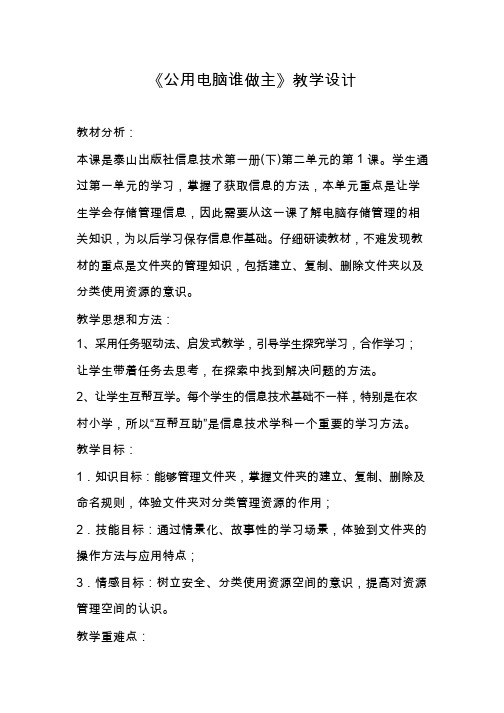
《公用电脑谁做主》教学设计教材分析:本课是泰山出版社信息技术第一册(下)第二单元的第1 课。
学生通过第一单元的学习,掌握了获取信息的方法,本单元重点是让学生学会存储管理信息,因此需要从这一课了解电脑存储管理的相关知识,为以后学习保存信息作基础。
仔细研读教材,不难发现教材的重点是文件夹的管理知识,包括建立、复制、删除文件夹以及分类使用资源的意识。
教学思想和方法:1、采用任务驱动法、启发式教学,引导学生探究学习,合作学习;让学生带着任务去思考,在探索中找到解决问题的方法。
2、让学生互帮互学。
每个学生的信息技术基础不一样,特别是在农村小学,所以“互帮互助”是信息技术学科一个重要的学习方法。
教学目标:1.知识目标:能够管理文件夹,掌握文件夹的建立、复制、删除及命名规则,体验文件夹对分类管理资源的作用;2.技能目标:通过情景化、故事性的学习场景,体验到文件夹的操作方法与应用特点;3.情感目标:树立安全、分类使用资源空间的意识,提高对资源管理空间的认识。
教学重难点:能够管理文件夹,掌握文件夹的建立、复制、删除及命名规则,体验文件夹对分类管理资源的作用。
1 教学准备:多媒体信息技术教室、课件。
教学过程:一、创设情境,导入新课出示两幅图片(乱糟糟的宿舍和整洁的宿舍),让学生谈感受,指出喜欢生活在那种环境中?由公共宿舍环境卫生整洁的重要性引出公用电脑中文件资料分类存放的重要性,说明这节课的任务——公用电脑“大扫除”。
二、任务驱动,探究学习指出电脑“大扫除”的四个“难关”。
1、难关一:新建文件夹。
(1)请学生互相介绍自己新建文件夹的经验。
(2)展示任务一:在D 盘新建一个文件夹。
(3)让学生讲操作步骤。
(4)让两名学生合作演示。
(一名讲解,一名操作。
)(5)学生自由练习,聘请演示的学生作为小老师巡视指导。
2、难关二:文件夹重命名(1)让学生在“新建文件夹”旁再建一个文件夹,并观察名称特点。
(2)说明文件夹默认名称的单调、易混淆,引出文件夹重命名的重要性。
泰山版三年级信息技术下册(第一册)教案第6课公用电脑谁做主

泰山版三年级信息技术下册(第一册)教课设计第 6 课公用电脑谁做主教课目的:1、知识目标:能够管理文件夹,掌握文件夹的成立、复制、删除及命名规则,体验文件夹对分类管理资源的作用;2、技术目标:经过情形化、故事性的学习场景,体验到文件夹的操作方法与应用特色;3、感情目标:建立安全、分类使用资源空间的意识,提升对资源管理空间的认识,对文件夹的意义产生兴趣,并初步养成数据备份的意识。
教课要点:能够管理文件夹,掌握文件夹的成立、复制、删除及命名规则,体验文件夹对分类管理资源的作用。
教课难点:能够管理文件夹,掌握文件夹的成立、复制、删除及命名规则,体验文件夹对分类管理资源的作用。
教课准备:多媒体网络教室教课思路设计:第一,经过游戏引入,显现出成立自己文件夹的目的;而后依据故游戏节介绍文件夹的成立、删除、重命名、复制等操作。
教课过程:一、导入新课师:老师知道大家喜爱玩游戏,在你们的电脑里就寄存了一款打字小游戏,你自己就去找一找吧。
生:翻开电脑找寻打字小游戏。
师:找到了吗?告诉老师你是如何找到这款小游戏的?生:我想老师一般都会把我们的文件寄存在“我的电脑” E 盘中的“三年级”文件夹里,我就从那找到的。
师:你是个仔细的孩子,你找的特别正确,老师确实把这款小游戏寄存在了“三年级”文件夹中,由于这样便于查找和管理,这节课我们就一起来学习新建文件夹。
二、学习新知师:请同学们齐读课题两遍。
生:读课题。
师:读完课题后,你想知道什么呢?生:我想知道成立文件夹的方法。
师:问题:我们学会在 D盘中成立以自己的姓名命名的文件夹,开拓一个属于自己的“小天地” ,特意储存自己的文件。
给自己的文件建个家——在D 盘中新建一个以自己命名(如“王小丫” )的文件夹。
1、假如我们在 D 盘新建文件夹,先要做什么呢?2、在新建文件夹以前还要做什么呢?3、在新建文件夹时,最后要选择哪个菜单?我们带着这三个问题一起走进第依据课本31 页【操作步骤】:让我们共同关注这四个操作步骤。
- 1、下载文档前请自行甄别文档内容的完整性,平台不提供额外的编辑、内容补充、找答案等附加服务。
- 2、"仅部分预览"的文档,不可在线预览部分如存在完整性等问题,可反馈申请退款(可完整预览的文档不适用该条件!)。
- 3、如文档侵犯您的权益,请联系客服反馈,我们会尽快为您处理(人工客服工作时间:9:00-18:30)。
熊猫战队
反派凯战队
VS
凯
凯的分身
坚强 勇敢 正义
3.阿宝分身
复制阿宝文件夹
复制文件夹的时候,文件夹里的内容也同时被复制。
3.阿宝分身
阿宝1号
3.阿宝分身
阿宝
同一位置不能重名,不同位置才可以重名。
4.战胜反派
Please add text here,
according to the
need to adjust the
summarize
课
堂
总
结
你有哪些收获呢?
不要贪婪 不要自私
友善
end
THANK YOU
font and font size.
大战 反派凯
Ko 反派凯
4.战胜反派
Please add text here, according to the need to adjust the font and font size.
删除“反派凯战队”文件夹
熊猫战队
反派凯战队
胜 VS 败
凯
凯的分身
团结同学 小组合作 勤于动脑 勇于探索
1.组建战队1)将 “娇虎”、“仙鹤”、“螳螂”、“灵蛇”、 “金猴” 和“阿宝”分到“熊猫战队”。
(2)将 “凯”、“凯的分身”分到“反派凯战队”。
2.添加成员
2.添加成员
(1)将桌面上的 “娇虎”文件夹、“仙鹤”文件夹、“螳螂”文件夹、 “灵蛇”文件夹、“金猴”文件夹和“阿宝”文件夹拖动到“熊猫战队” 文件夹。 (2)将桌面上 “凯”文件夹和“凯的分身”文件夹拖动到“反派凯战 队”文件夹。
第二单元 存储管理信息
功夫熊猫
3
影片
第6课 公用电脑谁做主
功夫熊猫
3
影片
第6课 公用电脑谁做主
第6课 公用电脑谁做主
Learning goals
学
习
1、建立文件夹
目 标
2、复制文件夹
3、重命名文件夹
4、删除文件夹
1.组建战队
“熊猫战队” vs“反派凯战队”
1.组建战队
请在桌面上新建 (1)“熊猫战队”文件夹 (2)“反派凯战队”文件夹
